Windows10系统如何确保登录密码的安全性
1、Windows10系统强制定期更改电脑登录密码的设置方法本地用户登录电脑强制定期阌毡驰璨更改电脑登录密码的设置方法敫嘹萦钻右键点击系统桌面左下角的【开始】,在开始菜单中点击【运行】,在运行对话框中输入gpedit.msc,点击确定或者回车,打开本地组策略编辑器;
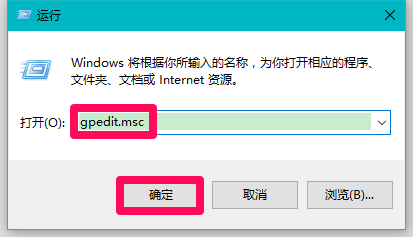
3、在密码策略的右侧窗口中我们可以看到有一项:密码最长使用期限,如果设置为“0”,则我们设置的电脑登录密码将永不过期,我们可以将密码最长使用期限设置在1~999天之间(系统默认为42天);
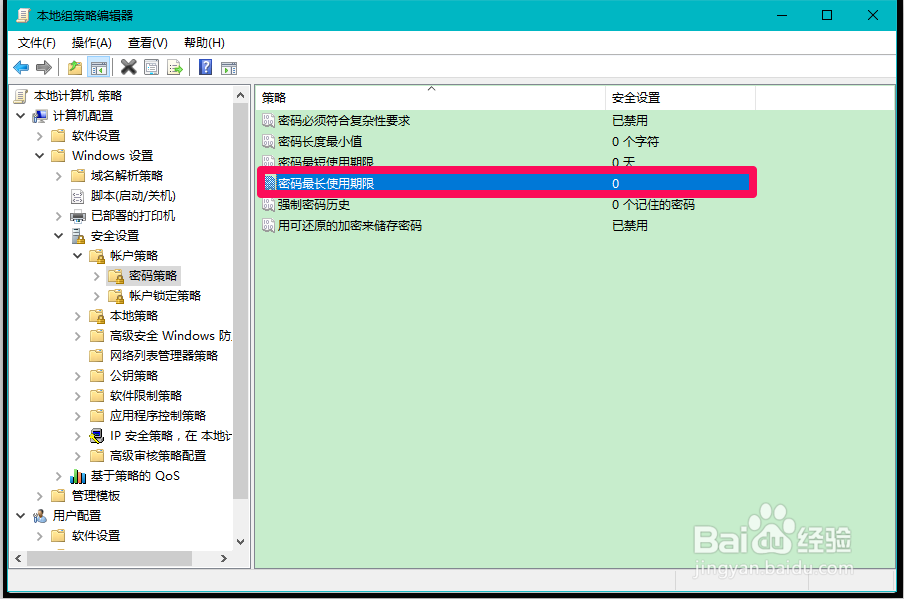
5、密码最短使用期限设置:“0”天(默认),即天天可以更改密码;“1~29”天(密码最长使用期限为30天);“1~41”天(密码最长使用期限为42天);“1~998”天(密码最长使用期限为0天);
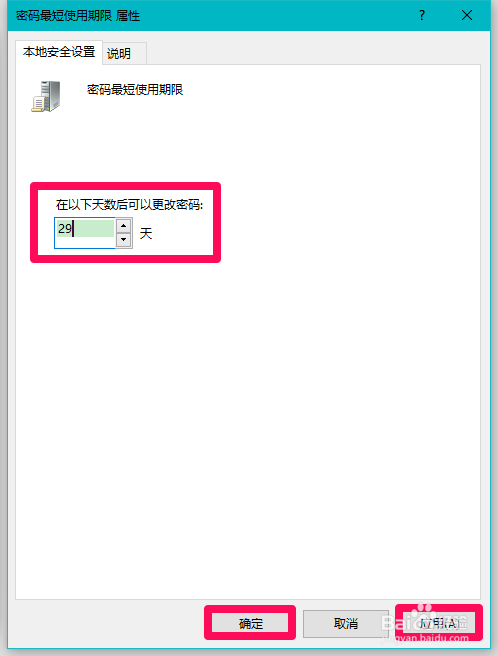
7、密码必须符合复杂性的要求左键双击上面的密码必须腿发滏呸符合复杂性的要求,在打开的密码必须符合复杂性的要求 属性窗口,我们可以看到:此安全设置确定密码是否必须符合复杂性要求。如果启用此鲮臻愉溏策略,密码必须符合下列最低要求:不能包含用户的帐户名,不能包含用户姓名中超过两个连续字符的部分至少有六个字符长包含以下四类字符中的三类字符:英文大写字母(A 到 Z)英文小写字母(a 到 z)10 个基本数字(0 到 9)非字母字符(例如 !、$、#、%)在更改或创建密码时执行复杂性要求。默认值:在域控制器上启用。在独立服务器上禁用。注意: 在默认情况下,成员计算机沿用各自域控制器的配置。如果需要,可以按照上述要求设置电脑的登录密码。
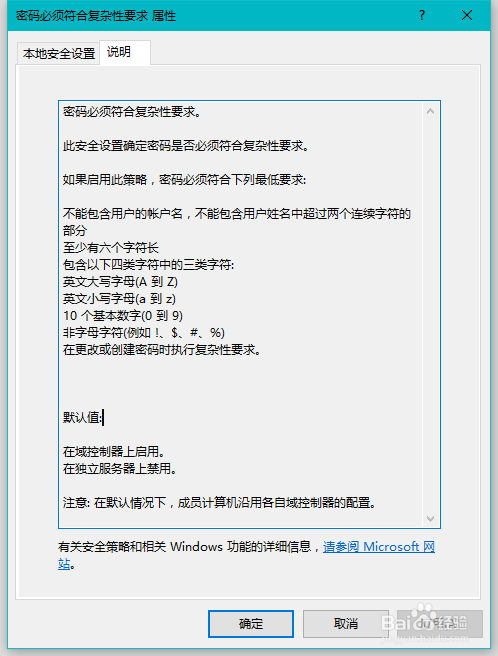
9、微软用户登录电脑强制定期更改电脑登录密码的设置方法登录微软官网,点击本人登录头像,打开帐户信息窗口;
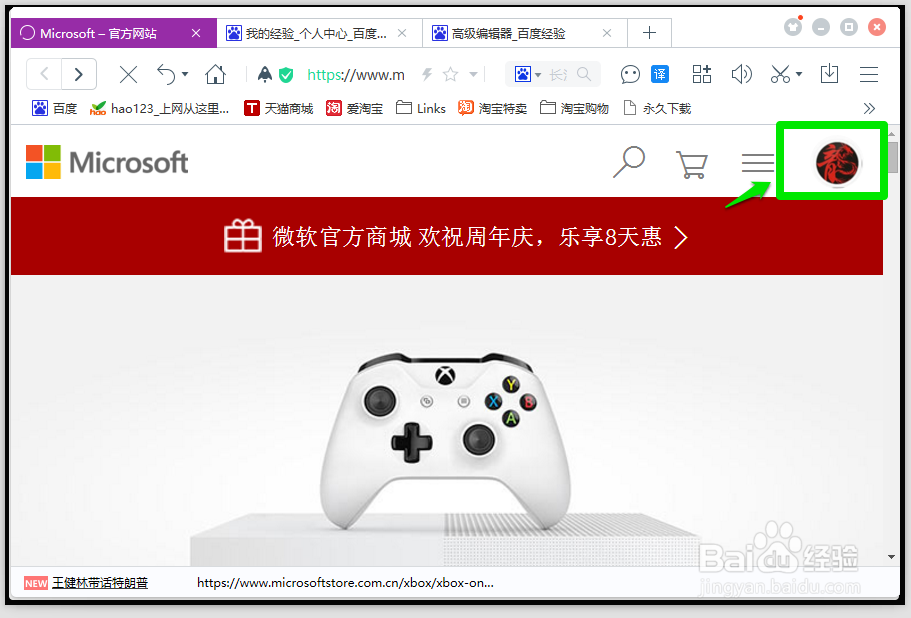
11、在帐户安全项下点击:更改密码;
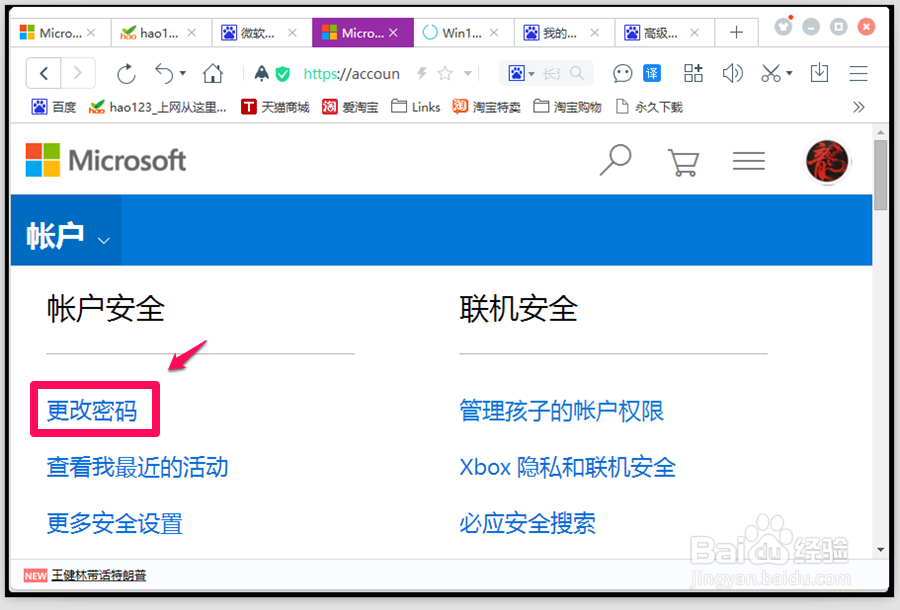
13、接着显示:已于2016/12/14更改了你的辩尢霆靡密码,在此后的72天中,则可以使用刚才设置的密码登录电脑,到期再进行密码修改。登录微软官网修改密码比在其他地方修改密码要容易一些,也不需要密保手机和验证码等。
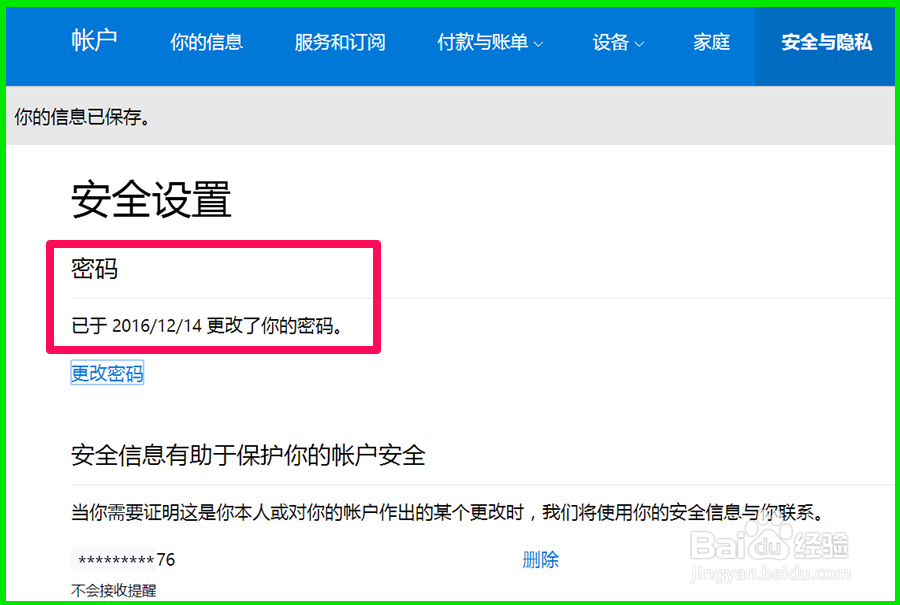
14、修改密码这项操作,一般是大家都不太愿意去作的,但为了系统的安全性,也有修改密码的必要。关于Windows10系统如何确保登录密码安全性的问题,就介绍到此,供朋友们参考使用。